Vierastilin luominen Windows 11:ssä
Microsoft Windows 11 Sankari / / February 06, 2022

Viimeksi päivitetty

Et voi luoda kerran käytettävää käyttäjätiliä Windows 11:ssä, mutta jos haluat tarjota tilapäisen käyttöoikeuden, voit luoda vierastilin Windows 11:ssä. Näin
Aiemmissa Windowsin versioissa oli vierastili, jonka avulla voit luovuttaa tietokoneesi jollekin, joka tarvitsee tilapäisen käyttöoikeuden. Vierastili rajoittui perustehtäviin, kuten esimerkiksi web-selailuun. Käyttäjä ei voinut asentaa ohjelmistoa tai tehdä järjestelmään muutoksia.
Kun käyttäjä on valmis, Windows poistaa vierastilille istunnon aikana luodut tiedot. Microsoft poisti vierastiliominaisuuden käytöstä Windows 10:stä alkaen. Voit kuitenkin luoda Windows 11:ssä paikallisen "vieras"-tilin, joka on salasanaton ja toimii hetkessä.
merkintä: Seuraavat ohjeet luovat paikallisen käyttäjätilin, jolla on vähemmän rajoituksia. Esimerkiksi paikallisen vierastilin käyttäjä voi asentaa sovelluksia ja muuttaa asetuksia, mutta se ei vaikuta profiiliisi.
Vierastilin luominen Windows 11:ssä
Voit luoda paikallisen vierastilin Windows 11:ssä seuraavasti:
- paina alkaa -painiketta tai Windows-avain käynnistääksesi valikon ja napsauta asetukset.
- Vaihtoehtoisesti voit käyttää pikanäppäinWindows-näppäin + I avataksesi Asetukset suoraan.
- Valitse Tilit vasemmalla olevasta valikosta ja napsauta Perhe ja muut käyttäjät oikealla olevasta luettelosta.
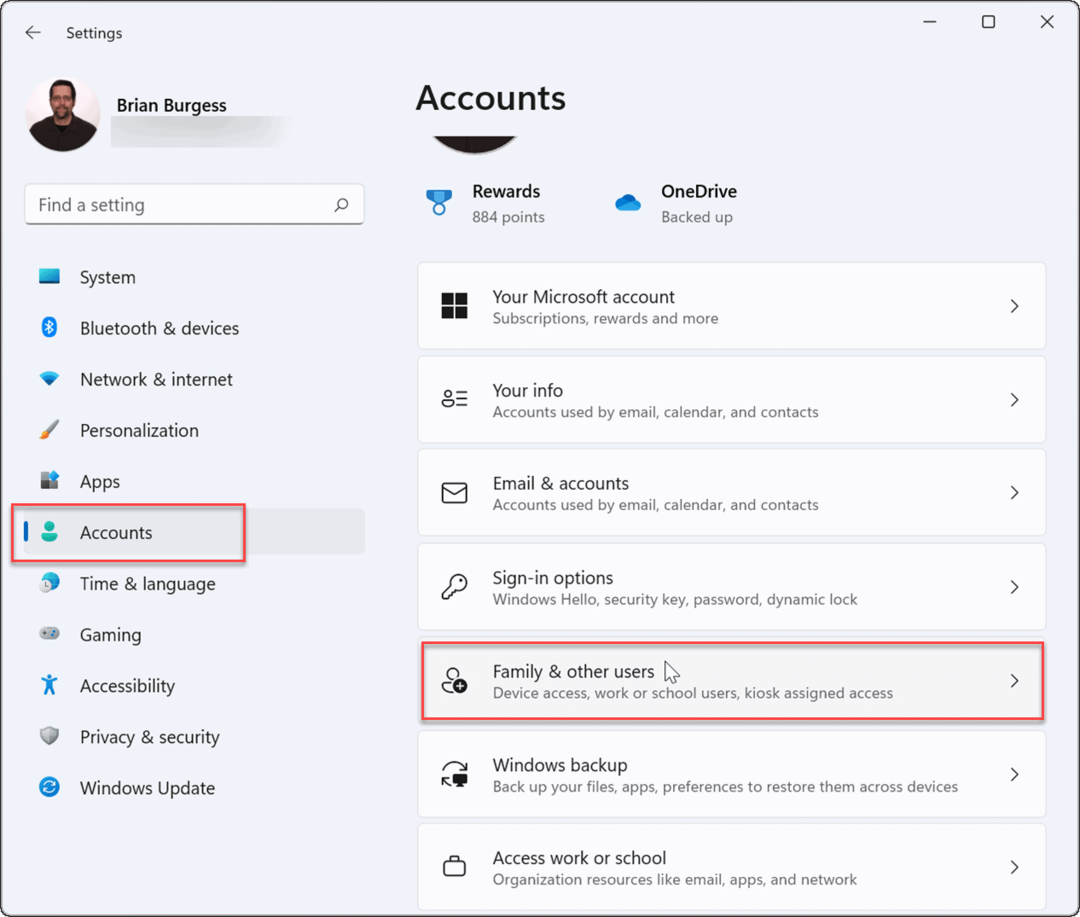
- Alla Muut käyttäjät, Klikkaa Lisää tili -painiketta.
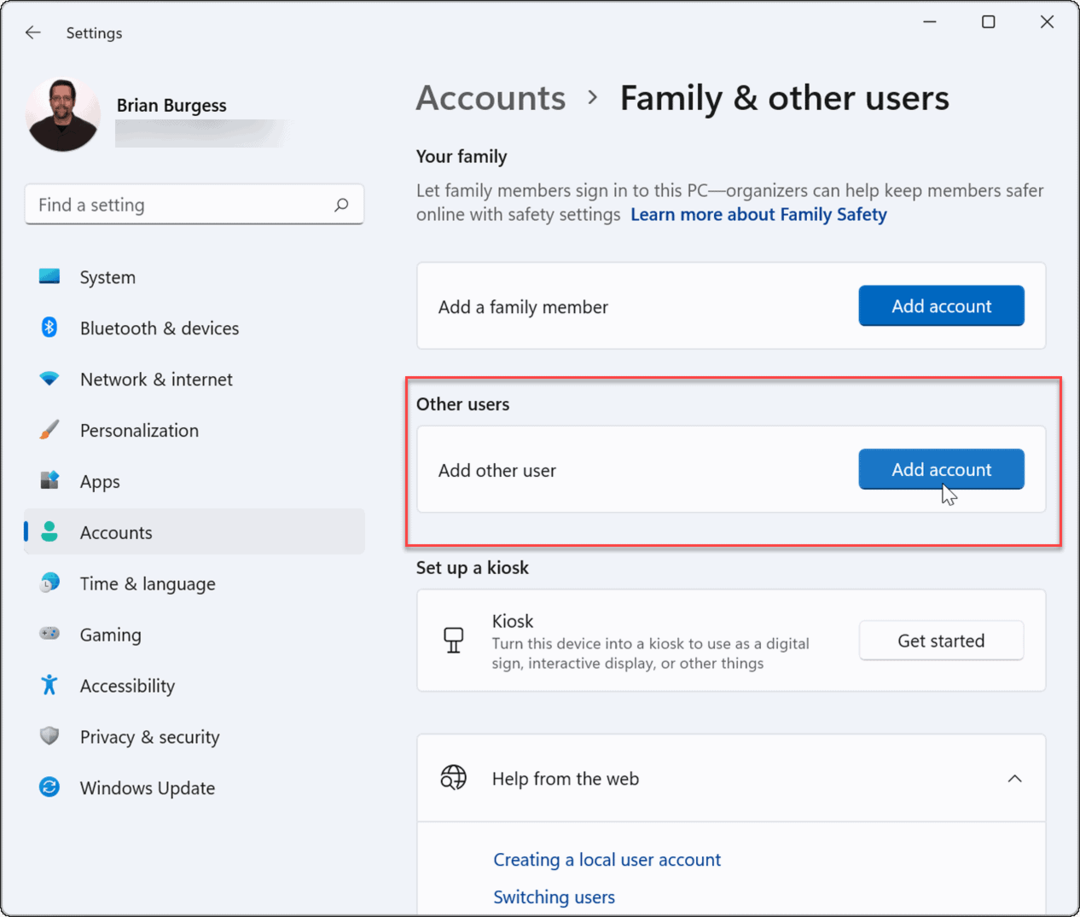
- Seuraavaksi Microsoft-tilin näyttö avautuu ja kehottaa kirjautumaan sisään. Napsauta sisäänkirjautumisen sijaan Minulla ei ole tämän henkilön kirjautumistietoja linkki.
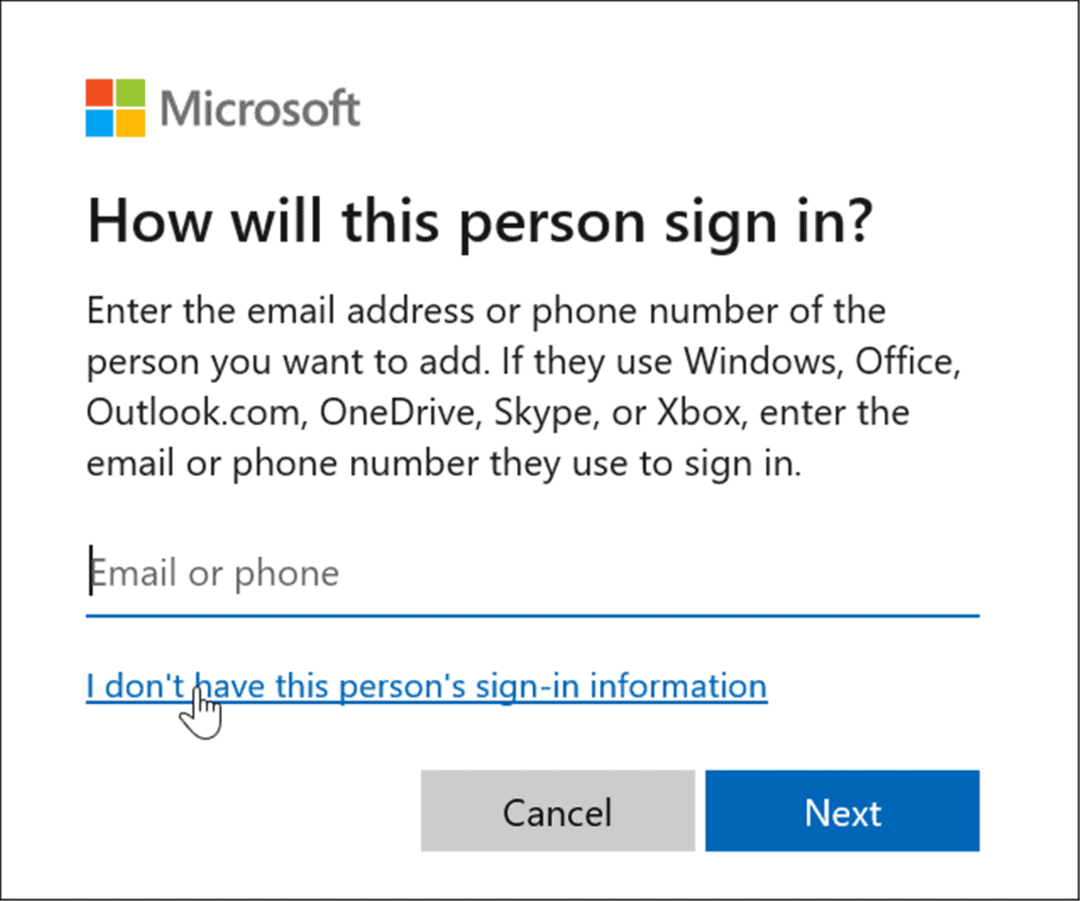
- Klikkaa Lisää käyttäjä ilman Microsoft-tiliä linkki seuraavalla sivulla.
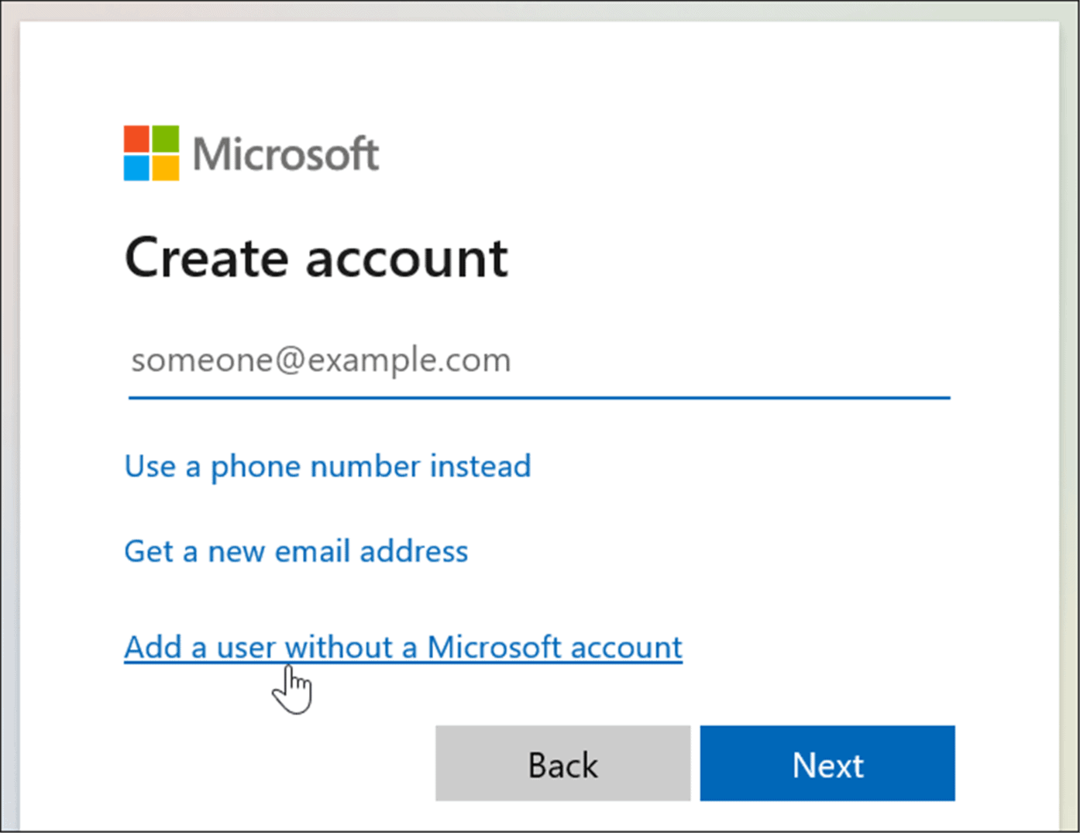
- Kirjoita pyydettäessä paikallisen tilin nimi. Se ei salli todellisen nimen nimeämistä Vieras, mutta voit käyttää jotain sellaista Vieraani (tai muu nimi, jota haluat käyttää).
- Jätä salasanakentät tyhjiksi ja napsauta Seuraava -painiketta.
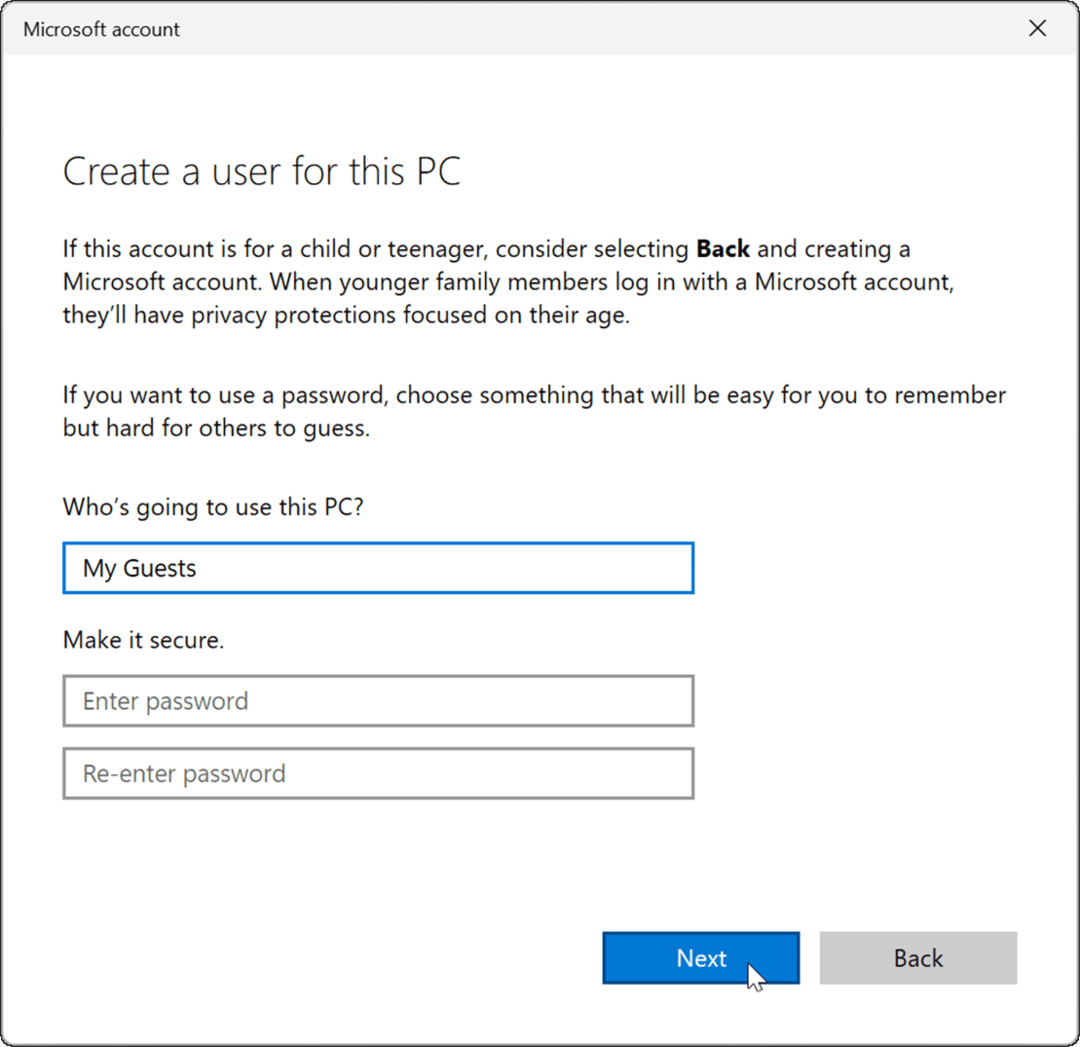
- Uusi tili lisätään muiden luetteloon Muut käyttäjät osio asetukset valikosta.
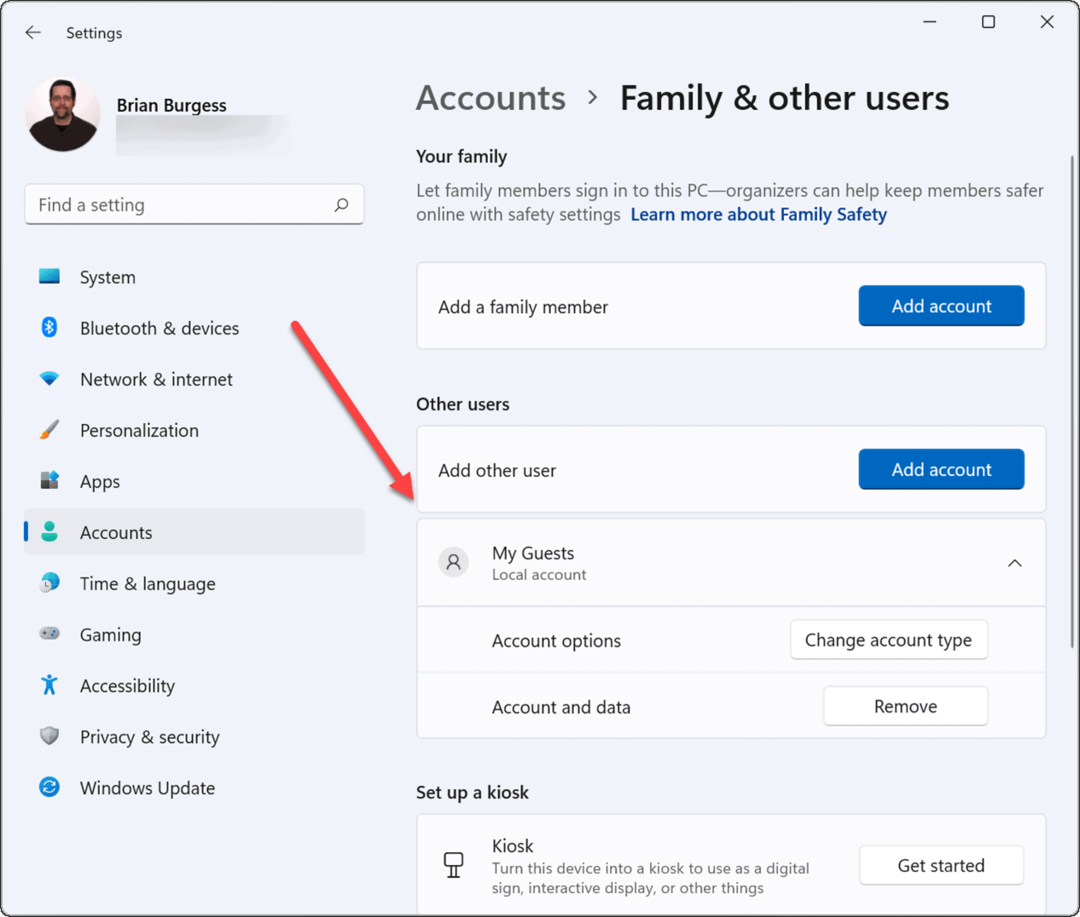
Paikallinen vierastilisi on nyt aktiivinen, ja se näkyy kirjautumisruudun vasemmassa alakulmassa. Se näkyy muiden paikallisten tai muiden Microsoft-tilin käyttäjien vieressä.
Vierastilin luominen Windows 11:ssä CMD: n tai PowerShellin kautta
Jos et halua käydä läpi kaikkia asetuksia tilin luomiseksi, voit käyttää komentoriviä, Windows PowerShell- tai Windows Terminal -sovellusta.
Voit luoda Windows 11 -vierastilin seuraavasti:
- Klikkaa Aloitusnäppäin tai paina Windows-avain, tyyppi CMD, napsauta hiiren kakkospainikkeella ylintä tulosta ja valitse sitten Suorita järjestelmänvalvojana.
- Vaihtoehtoisesti kirjoita PowerShell tai Windows-pääte, valitse sitten Suorita järjestelmänvalvojana.
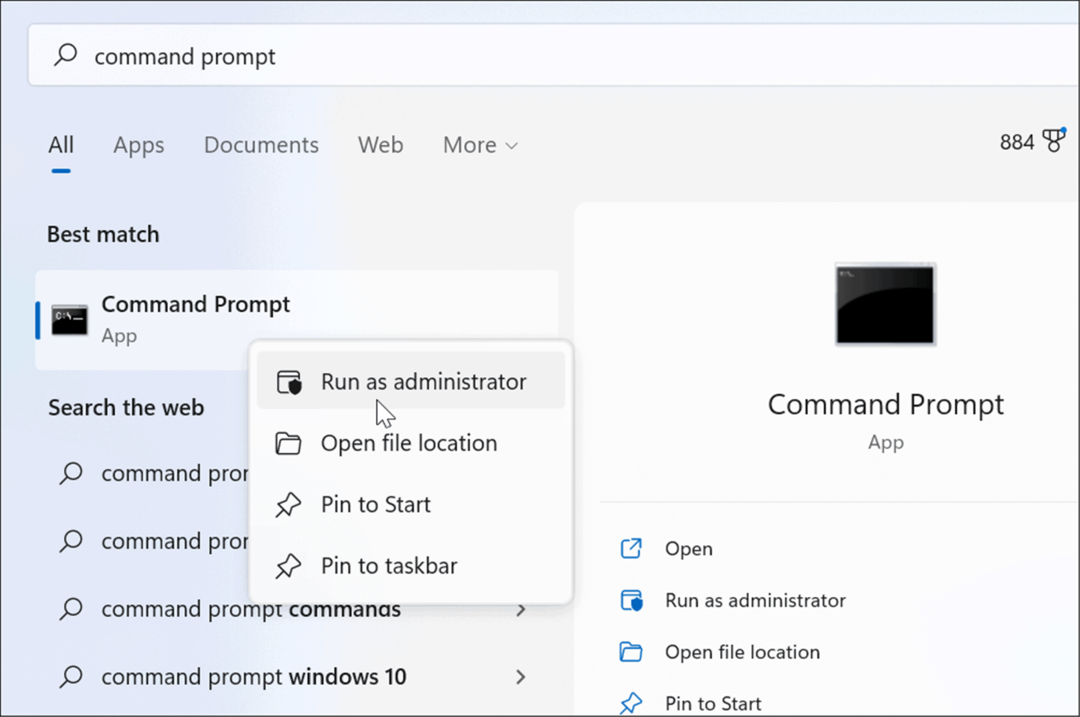
- Kirjoita seuraavaksi seuraava komento kehotteeseen ja paina Tulla sisään:
verkkokäyttäjä Guest1 /lisää /aktiivinen: kyllä
merkintä: Muuta "My_Guest" mille tahansa nimeksi, jonka haluat nimetä tilille paitsi "Vieras".
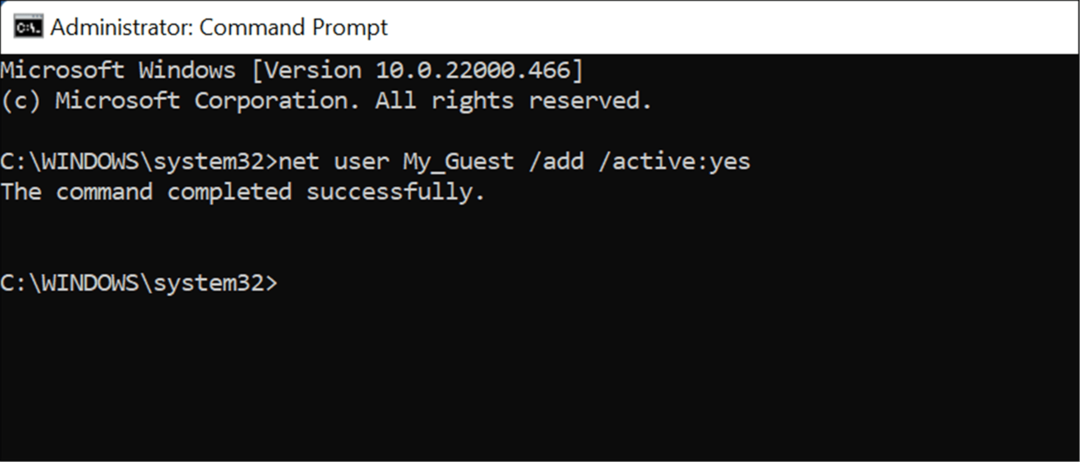
Siinä kaikki. Tämän komennon antaminen luo paikallisen vierastilin, joka näkyy kirjautumisnäytössä käytettäväksi.
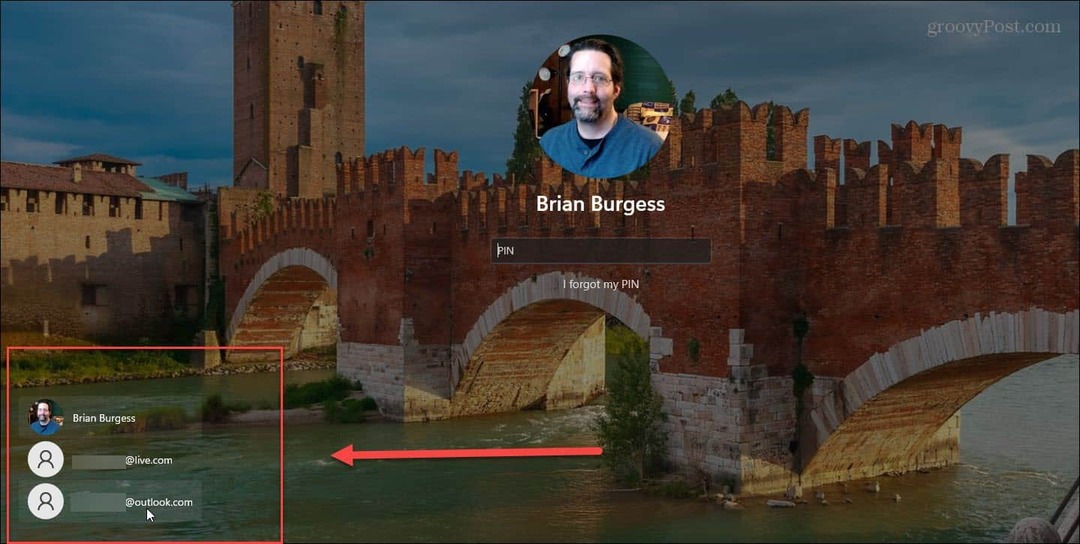
Vierastilin poistaminen Windows 11:ssä
Lisäätkö tilin päätesovelluksen tai Asetusten kautta, joskus voi tulla aika, jolloin haluat poistaa sen.
Voit poistaa paikallisen vierastilin Windows 11:ssä seuraavasti:
- Avaa alkaa valikko ja mene kohtaan Asetukset > Tilit > Perhe ja muut käyttäjät.
- Vieritä alas ja laajenna Muut käyttäjät -osio.
- Klikkaa Poista vieressä olevaa painiketta Tili ja tiedot.
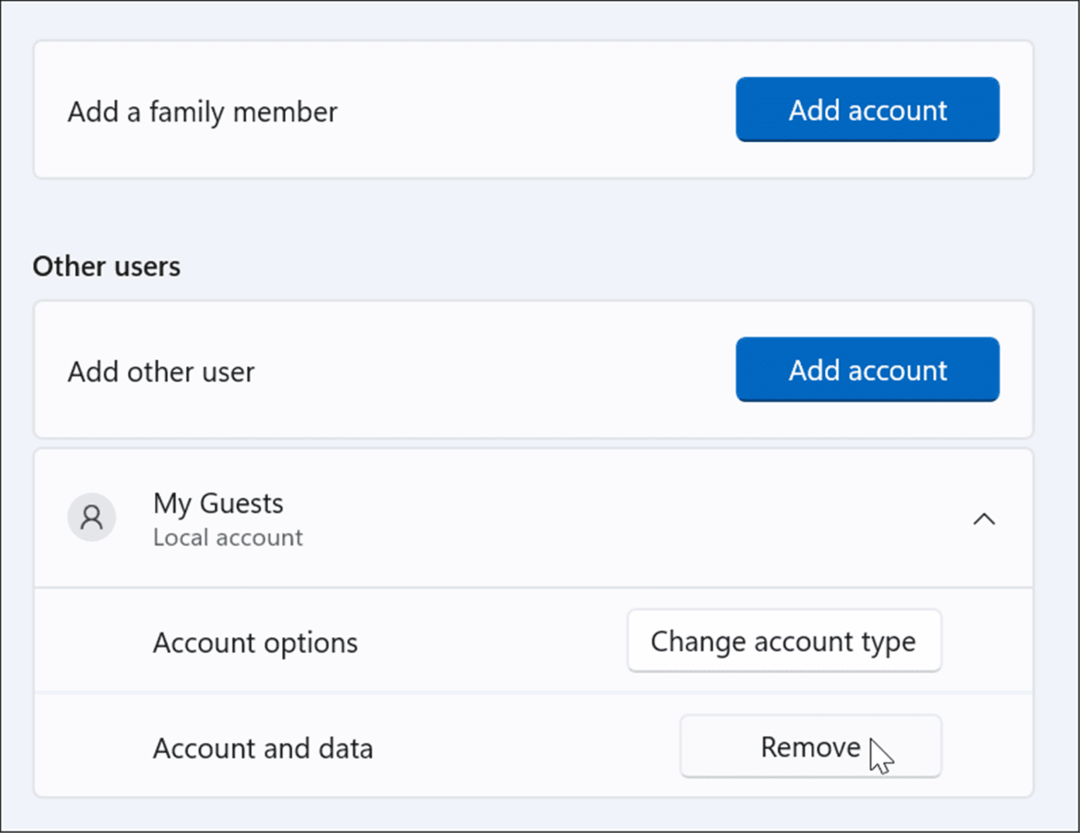
- Napsauta nyt Poista tili ja tiedot -painiketta, kun vahvistusnäyttö tulee näkyviin.
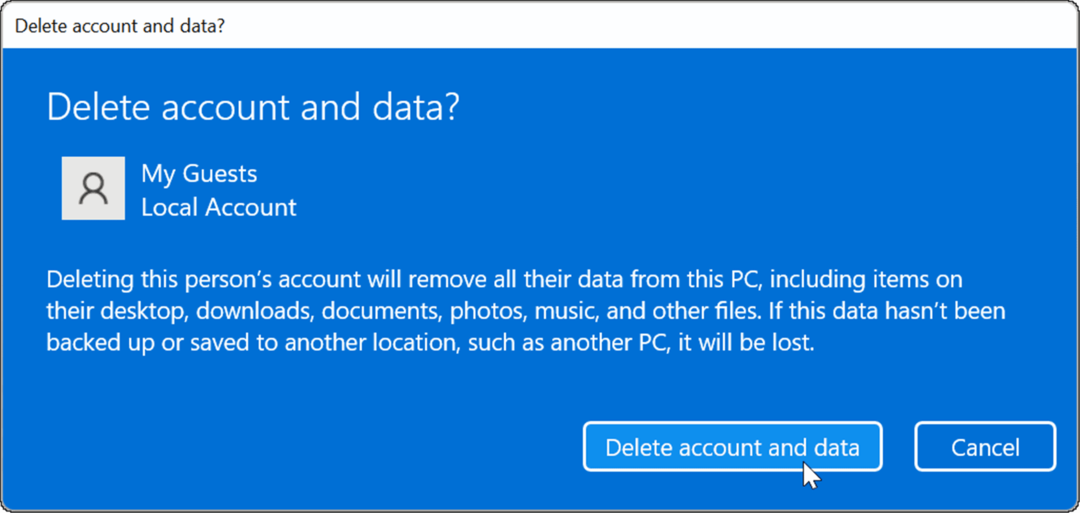
Tässä vaiheessa luomasi vierastili poistetaan järjestelmästäsi, eikä se enää näy kirjautumisnäytössä.
Microsoft-tilien luominen
Microsoft haluaa sinun kirjautuvan sisään Microsoft-tilillesi, jotta Windows 11 saadaan käyntiin. Kuten yllä olevat vaiheet osoittavat, voit silti luoda pseudovierastilin, jonka avulla voit tarjota tilapäisen pääsyn tietokoneellesi, vaikka Microsoft poistaisi mahdollisuuden luo vierastili Windows 10:ssä eteenpäin.
Windows 11:ssä on muita tilivaihtoehtoja, joista saatat olla kiinnostunut. Voit esimerkiksi luo paikallinen käyttäjätili, prosessi, joka on samanlainen kuin yllä olevat vaiheet. Voit tietysti lisää käyttäjätili Windows 11:een käyttämällä Microsoft-tilitietojaan. Lisäturvaa varten sinun kannattaa ehkä rajoittaa Windows 11 -tietokoneesi tähän asentaa sovelluksia Microsoft Storesta.
Kuinka löytää Windows 11 -tuoteavain
Jos sinun on siirrettävä Windows 11 -tuoteavain tai vain tehtävä käyttöjärjestelmän puhdas asennus,...
Google Chromen välimuistin, evästeiden ja selaushistorian tyhjentäminen
Chrome tallentaa selaushistoriasi, välimuistisi ja evästeet erinomaisesti, jotta se optimoi selaimesi suorituskyvyn verkossa. Hänen tapansa...
Myymälähintojen vastaavuus: Kuinka saada verkkohinnat kaupassa tehdessäsi ostoksia
Myymälästä ostaminen ei tarkoita, että sinun pitäisi maksaa korkeampia hintoja. Hintavastaavuustakuiden ansiosta saat verkkoalennuksia tehdessäsi ostoksia...
Disney Plus -tilauksen lahjoittaminen digitaalisella lahjakortilla
Jos olet nauttinut Disney Plus -palvelusta ja haluat jakaa sen muiden kanssa, näin voit ostaa Disney+ Gift -tilauksen...
